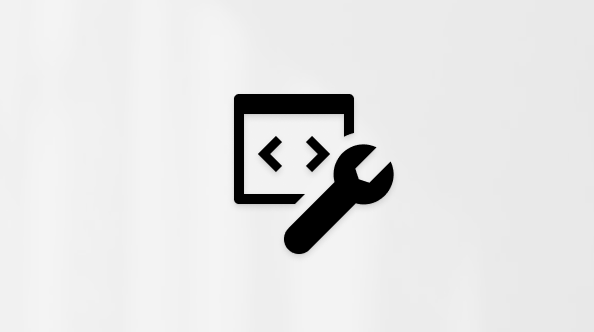Upravljajte vprašanja udeležencev s Q&A. Q&A je odlična izbira za velika, strukturirana srečanja, kot so mestni dvoraneali spletni seminarji. Predstavitelji lahko odgovarjajo na vprašanja udeležencev v realnem času.
Kot organizator lahko izberete, ali želite, da je kakovost&A nadzorovana ali nenadzorovana. Omogočite odgovore, anonimne objave in še več iz&V. Odgovori na vprašanja bodo povezani z izvirnim vprašanjem. Če želite dodatno pomoč, poskrbite, da bo nekdo iz srečanja soavtor.
Opomba: Vprašanja&Zmogljivosti moderiranja so omejene na organizatorje in soavtorje.
Omogočanje kakovosti&A v srečanju
Iz Outlooka
-
Odprite nov dogodek koledarja.
-
Na vrhu okna izberite Možnosti srečanja.
-
Pojdite na Omogoči Q&A in izberite stikalo Da.
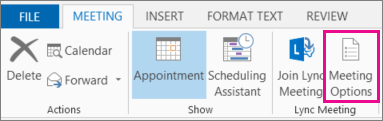
Iz aplikacije Teams
Pred srečanjem
-
Odprite srečanje, ki ste ga organizirali v koledarju aplikacije Teams.
-
Izberite Več možnosti

-
V možnosti

-
Izberite Shrani.
Med srečanjem
-
Pridružite se srečanju, ki ste ga organizirali v aplikaciji Teams.
-
V kontrolnikih

-
Izberite Nastavitve


-
V možnosti

-
Izberite Shrani.
Opomba: Vprašanja&A so udeležencem na voljo med srečanjem v oknu srečanja in kot zavihek v klepetu srečanja.
Najboljše prakse za nastavitev kakovosti&A
V možnostih srečanja so na voljo dodatne nastavitve, ki jih lahko uporabite za bolj nemoteno izkušnjo&izkušnjo:
-
V razdelku

-
Izklop klepeta v srečanju (izbirno): Če ne želite, da udeleženci uporabljajo klepet v srečanju poleg možnosti&A, v spustnem meniju Klepet v srečanju izberite Izklopljeno.
Moderate Q&A questions
V neobranjenih srečanjih bodo vprašanja udeležencev takoj prikazana v&V viru. Vklopite moderiranje, da pregledate in odobrite vprašanja, preden se pojavijo v&V viru.
Če želite vklopiti moderiranje za vprašanja&A:
-
V kontrolnikih&izberite

-
V podoknu Q&A izberite Q&A settings

-
Vklopite preklopni gumb Moder vprašanja.
-
Izberite Shrani.
Odgovori na vprašanja ne bodo vodeni.
Opomba: Moderiranja ni mogoče izklopiti, ko je vklopljeno.
Če ste vklopili moderiranje, boste v vrstici za vprašanja videli tri naslove&Nit:
-
Pregled: Vsa nova vprašanja bodo prikazana na zavihku V pregledu . Vsak moderator (organizator ali soavtor) lahko pregleda in objavi ali opusti vprašanja.
-
Objavljeno: objavljena vprašanja bodo premaknjena na zavihek Objavljeno in vidna vsem udeležencem.
-
Opuščeno: Opuščena vprašanja lahko po želji objavite pozneje.
Izkušnja Z&za udeležence
Udeleženci lahko sodelujejo s Q&A v srečanju v aplikaciji Teams v aplikaciji Teams za namizne, mobilne in spletne naprave. V&A je uporabno pri srečanjih, ki zahtevajo več strukture. Ne glede na to, ali je srečanje vodeno ali ne, bodo udeleženci videli le en vir&vprašanja. Tam lahko objavljajo, odgovarjajo in odgovarjajo na vprašanja.
V vodenih vprašanjih&Kot bodo osebe, ki objavljajo vprašanja, obveščene, ko bodo objavili, da je bilo njihovo vprašanje prejeto in objavljeno, ko ga moderator odobri.
Opomba: Vprašanja&A ne bodo na voljo za ogled udeležencev, ki so se pridružili mimo zmogljivosti srečanja.
Dovoli anonimna vprašanja
Ko vklopite možnost vprašanja&A, lahko izberete, ali želite udeležencem dovoliti anonimno postavljanje vprašanj.
Anonimna vprašanja omogočite tako:
-
V kontrolnikih&izberite

-
V podoknu Q&A izberite Q&A settings

-
Vklopite preklopni gumb Anonimne objave.
. Objavljeno vprašanje ni povezano z udeležencem. Moderatorji lahko anonimno objavljanje kadar koli izklopijo. Vprašanja, ki so bila prej anonimna, bodo še naprej prikazana kot anonimna.
Opomba: Odgovori in odzivi na anonimna vprašanja niso anonimni.
Povezane teme
Uvod v spletne seminarje v aplikaciji Microsoft Teams
Uvod v mestno dvorano v aplikaciji Microsoft Teams
Najboljše prakse za velika srečanja v aplikaciji Microsoft Teams